教學原文參考:愛心呼吸燈
這篇文章會介紹如何使用「變數」、「燈光亮度」、「計次迴圈」和「暫停」積木,做出愛心燈光逐漸漸亮,再逐漸變暗的呼吸燈效果。
設定 micro:bit 啟動後,顯示愛心圖示,並且新增一個變數 a,數值為 0。
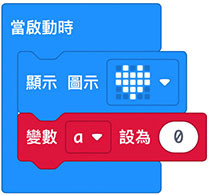
在重複無限次的積木裡,放入「計次 a 從 0 到 255」的迴圈,在每次迴圈執行時,將燈光亮度設定為 a,並且設定暫停 2 毫秒 ( 可放入「數字」積木設定 ),亮度就會從 0 逐漸變成 255。
一定要設定暫停,不然迴圈執行得太快,會看不見效果且可能會造成 micro:bit 當機。

複製「計次 a 從 0 到 255」的迴圈在下方貼上,將燈光的亮度改成「255 - a」,如此一來每次迴圈執行時,燈光亮度就會從 255 逐漸變成 0。
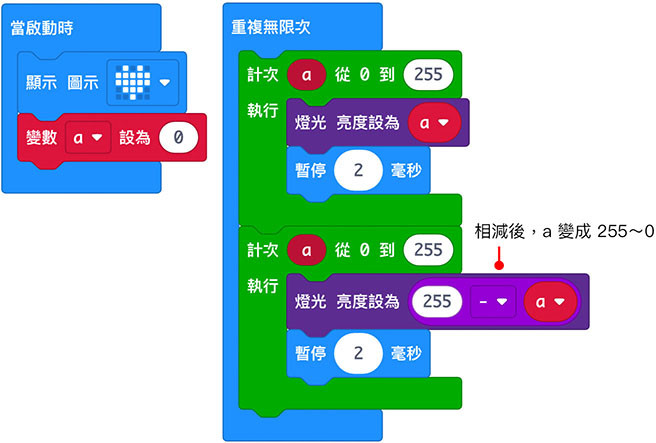
完成後啟動 micro:bit,就會看見愛心燈圖案逐漸變亮又逐漸變暗的呼吸燈效果。
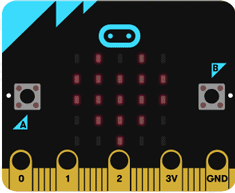
範例解答:愛心呼吸燈
大家好,我是 OXXO,是個即將邁入中年的斜槓青年,如果對我有點興趣(笑,可以與我聯繫,一起來做點有玩又有創意的東西吧!
